Emacs on avoimen lähdekoodin ilmainen tekstieditori Linuxille. Sitä voidaan käyttää kaikkeen tekstin ja tekstinkäsittelyn aloittamiseen, koodien muokkaukseen, komentosarjoihin ja jopa täysipainoiseen kehitysympäristöön.
Emacs-työkalu on melko vanha ja on ollut olemassajo jonkin aikaa. Ikästään johtuen sovellus on saatavana Ubuntu, Debian ja muissa suosituissa Linux-käyttöjärjestelmissä, samoin kuin Snap-paketti tai Flatpak.
Opi kuinka asentaa Emacs-tekstieditori Linuxiin, avaa pääteikkuna painamalla Ctrl + Alt + T tai Ctrl + Vaihto + T ja seuraa alla olevia ohjeita, jotka vastaavat käyttämääsi Linux-käyttöjärjestelmää.
Ubuntu-ohjeet

Ubuntu Linuxissa Emacs-tekstieditori on saatavana ”Ubuntu Main” -ohjelmistovarastoon. Jos käytät Ubuntua, käytä jotakin pääteikkunan Apt-komentoja.
GTK-julkaisu
Emacsin GTK-julkaisu on versiotekstieditori, jota tavalliset ihmiset käyttävät. Syynä on, että GTK-version mukana tulee helppokäyttöinen käyttöliittymä, joka ei vaadi mukautettujen pikanäppäimien muistamista.
Jos haluat asentaa Emacs-tekstieditorin GTK-julkaisun Ubuntu Linuxiin, kirjoita seuraava Apt-komento.
sudo apt install emacs-gtk
CLI-julkaisu
Ubuntu Linuxilla on CLI-versio Emacsista helpostisaatavana ”Ubuntu Main” -ohjelmistovarastossa yhdessä GTK-version kanssa. Ohjelmoijat, jotka joutuvat usein työskentelemään päätteen kautta, pitävät CLI-tapaa, kuten työpöydän pikakuvakkeet.
Anna kädet Emacs-sovelluksen CLI-julkaisusta Ubuntulle kirjoittamalla alla oleva komento pääteikkunaan.
sudo apt install emacs-nox
Debian-ohjeet
Debian Linux-käyttäjät voivat asentaa Emacs-tekstieditorin kaikkiin tällä hetkellä ylläpidettäviin Debian Linux -julkaisuihin, mukaan lukien Debian 10, 9 ja 8.
Emacs-tekstieditori toimitetaan Debian-faneille ”Debian Main” -ohjelmistovaraston kautta. Jotta se toimisi järjestelmässäsi, kirjoita yksi Apt-get komennot alla.
Perinteinen Emacs-asennus
Debian 9: ssä ja 8: ssa ei ole mitään tapaa asentaa vain CLI- tai GTK-julkaisua. Sen sijaan käyttäjät, jotka haluavat käyttää Emacs-tekstieditoria, voivat asentaa vain “emacs” -paketin ja käyttää mitä Debian tarjoaa.
sudo apt-get install emacs
GTK-julkaisu (vain Debian 10)
Debianin uusimmassa versiossa (versio 10) ja haluatko asentaa Emacsin GTK-julkaisun järjestelmään? Ota se käyttöön ja käytä seuraavaa Apt-get-komentoa pääteikkunassa.
sudo apt-get install emacs-gtk
CLI-julkaisu (vain Debian 10)
Tarvitsetko vain Emacsin CLI-julkaisun Debian 10 -tietokoneellasi? Asenna “emacs-nox” -paketti Apt-get pakkauspäällikkö, ja sinulla on hyvä mennä!
sudo apt-get install emacs-nox
Arch Linux -ohjeet
Arch Linux on ehdottomasti viimeisin julkaisuEmacs (GTK- ja CLI-versiot) ohjelmistovarastoissaan. Ohjelmia ei kuitenkaan ole ohjelmistovarastoissa, jotka monet Arch-käyttäjät ovat oletuksena sallineet. Joten ennen kuin voimme selvittää kuinka hankkia ohjelma, ohjelmistovarastot on otettava käyttöön.
Avaa /etc/pacman.conf määritystiedosto Nano-tekstieditorissa pääkäyttäjää käyttämällä.
su -
nano -w /etc/pacman.conf
Kun olet Pacman-asetustiedoston sisällä, selaa ja etsi ”Extra” ja poista # symboli edestä yhdessä sen alla olevien viivojen kanssa.
Seuraavaksi siirry tiedoston läpi ja etsi”Yhteisö” ja poista # -symboli sen edestä, aivan kuten “Extra” -merkki. Muista myös päästä eroon # -symboleista, jotka sijaitsevat myös suoraan "Extra" -repon alla.
Kun olet sallinut ”Extra” ja “Community” repo-ohjelmat, tallenna muokkaukset painamalla Ctrl + O näppäimistöllä. Sulje sitten Nano Ctrl + X.
Synkronoi Pacman paketinhallinta:
pacman -Syy
GTK-julkaisu
Asenna Emacsin GTK-julkaisu Arch Linux: iin asentamalla “emacs” -paketti.
pacman -S emacs
CLI-julkaisu
Tarvitsetko vain Arch PC: n Emacs-tekstieditorin komentoriviversion? Asenna “emacs-nox” -paketti.
sudo pacman -S emacs-nox
Fedoran ohjeet
Tarvitsetko pääsyn Emacsiin Fedora Linux -tietokoneella? Jos näin on, joudut asentamaan “emacs” -paketin “Fedora x86_64” -varastosta DNF paketinhallinta.
Huomaa: käytetäänkö 32-bittistä Fedoraa? Emacs on saatavana myös ”Fedora i386” -repo-ohjelmassa.
sudo dnf install emacs
OpenSUSE-ohjeet
Kaikissa OpenSUSE Linux -julkaisuissa Emacs-tekstieditori on saatavana ”OpenSUSE Oss all” -ohjelmistovaraston kautta. Jotta se toimisi, avaa pääteikkuna ja käytä zypper paketinhallinta.
sudo zypper install emacs
Snap-pakkauksen ohjeet
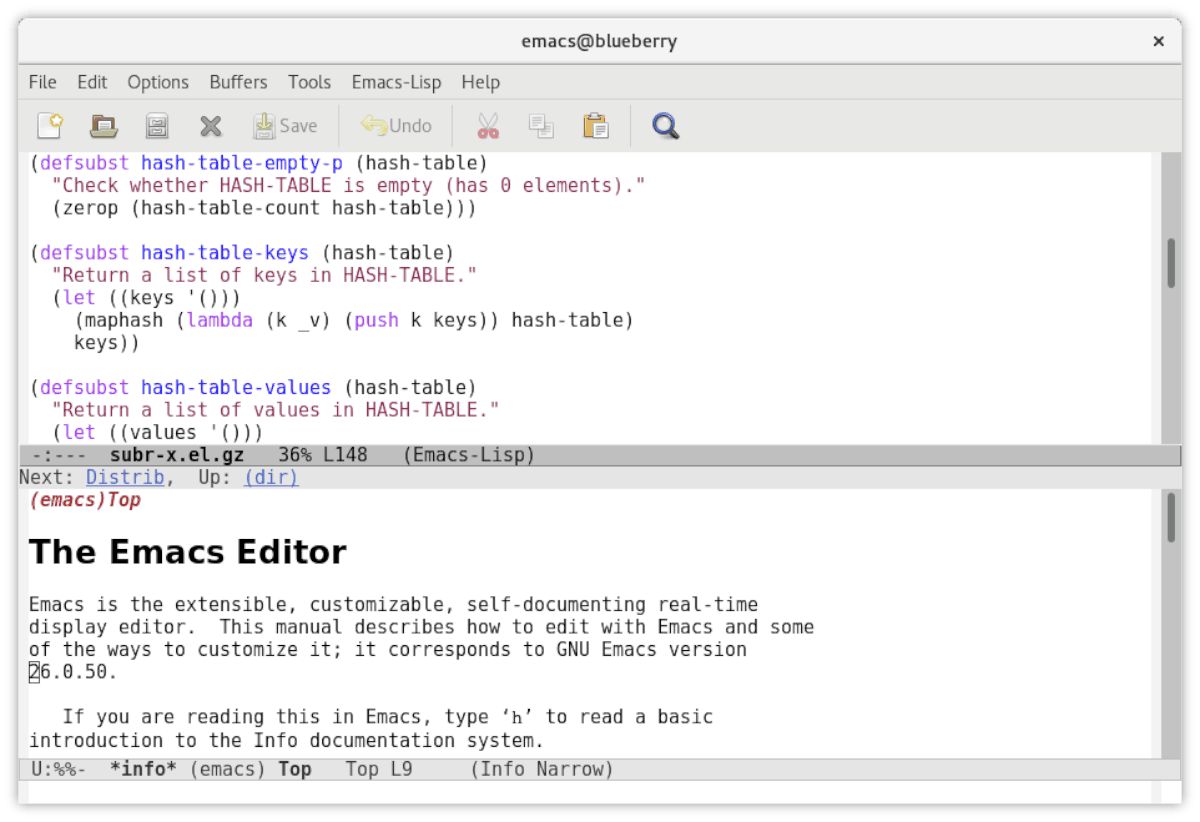
Snap-myymälässä on saatavana Emacs-versio, joka on hieno uutinen, etenkin niille, jotka käyttävät vähemmän tunnettuja Linux-jakeluita, joissa ei ehkä ole Emacsia tai jotka eivät tarjoa suhteellisen uutta julkaisua.
Huomaa: Ennen kuin yrität asentaa Emacsia Snap-myymälästä, varmista, että Snapd-käyttöaika toimii järjestelmässäsi. Lisätietoja saat Snap-paketteistamme.
Asenna Emacsin Snap-versio käyttämällä napsauta asennus komento.
sudo snap install emacs-tealeg
Flatpakin ohjeet
Emacs on saatavana Flatpak-muodossaihmisiä Flathubissa. Jos haluat saada käsiisi sen, siirry oppaaseemme ja opi ottamaan Flatpakin käyttöaika käyttöön. Kun suoritusaika on otettu käyttöön, kirjoita alla olevat komennot saadaksesi se käyttöön.
flatpak remote-add --if-not-exists flathub https://flathub.org/repo/flathub.flatpakrepo
flatpak install flathub org.gnu.emacs</ P>













Kommentit